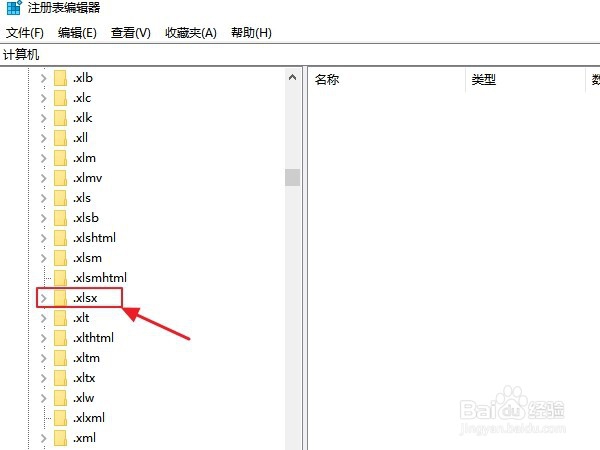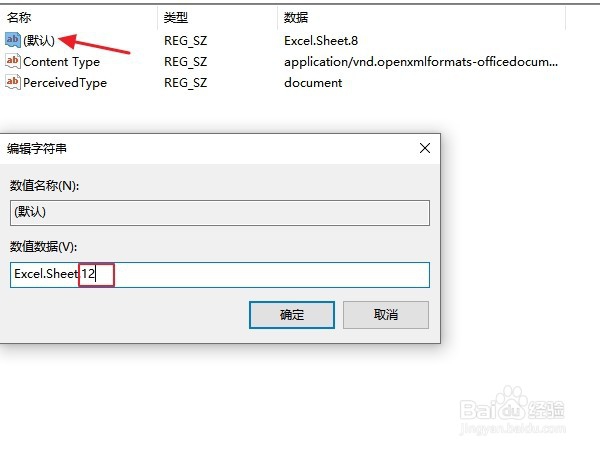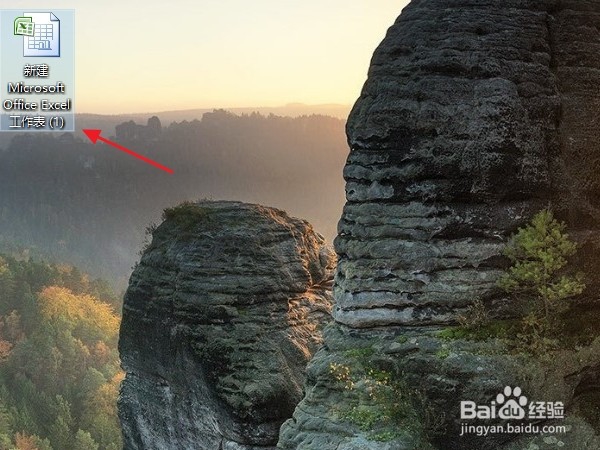鼠标右键新建文件无法新建excel文档的解决方法
1、在电脑桌面上点击右键,在“新建”中并未发现excel工作表,所以我们无法在桌面新建excel文档。
2、我们来点击一下任务栏上的“搜索”图标,或者用win+R的快捷键打开”运行“对话框,在搜索框里输入“regedit”,如下图所示。
3、点击”注册表编辑器“图标。(如果是用”运行“对话框搜索的则忽略此步)
4、我们选择“HKEY_CLASSES_ROOT"的文件夹,并点击左边的”>"按钮,如图所示。
5、向下拖动滚动条,找到后缀名为“.xlsx"的文件夹,并点击一下。
6、点击右边窗口的”默认“,把数值数据栏中的Excel.Sheet.8中的8改为12,点击”确定“按钮,然后把注册表编辑器的窗口关掉。
7、返回桌面,按下右键,这时的”新建“下已经有excel工作表的显示了。
8、点击新建excel工作表即可。
9、总结:1:点击任务栏上的“搜索”图标,或者用win+R的快捷键打开”运行“对话框,在搜索框里输入“regedit”。2:点吁炷纪顼击”注册表编辑器“图标。3:选择“HKEY_CLASSES_ROOT"的文件夹,并点击左边的”>"按钮。4:找到后缀名为“.xlsx"的文件夹,并点击一下。5:点击”默认“,把数值数据栏中的Excel.Sheet.8中的8改为12。6:这时的”新建“下已经有excel工作表的显示了。7:点击新建excel工作表即可。
声明:本网站引用、摘录或转载内容仅供网站访问者交流或参考,不代表本站立场,如存在版权或非法内容,请联系站长删除,联系邮箱:site.kefu@qq.com。
阅读量:92
阅读量:32
阅读量:90
阅读量:63
阅读量:32